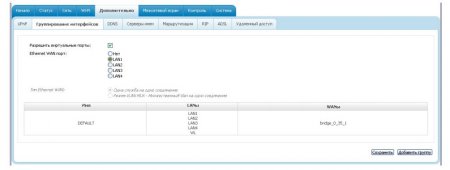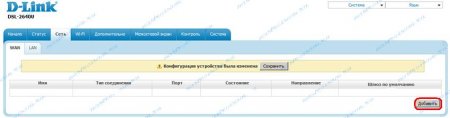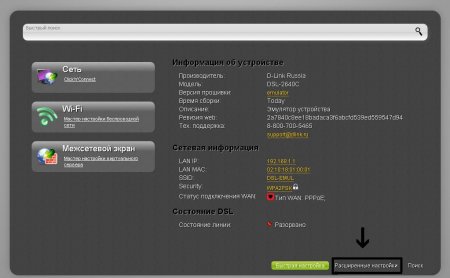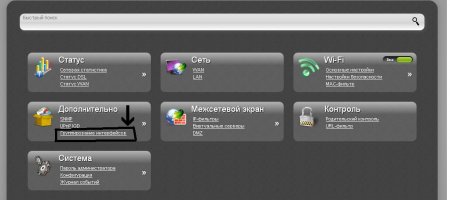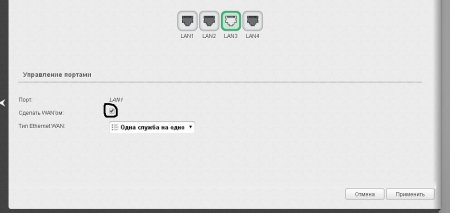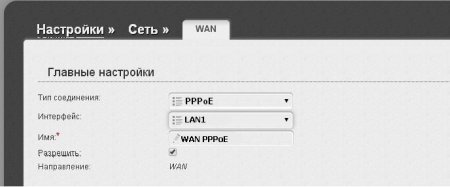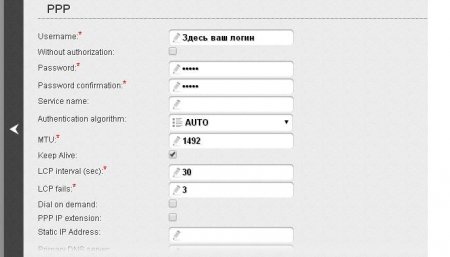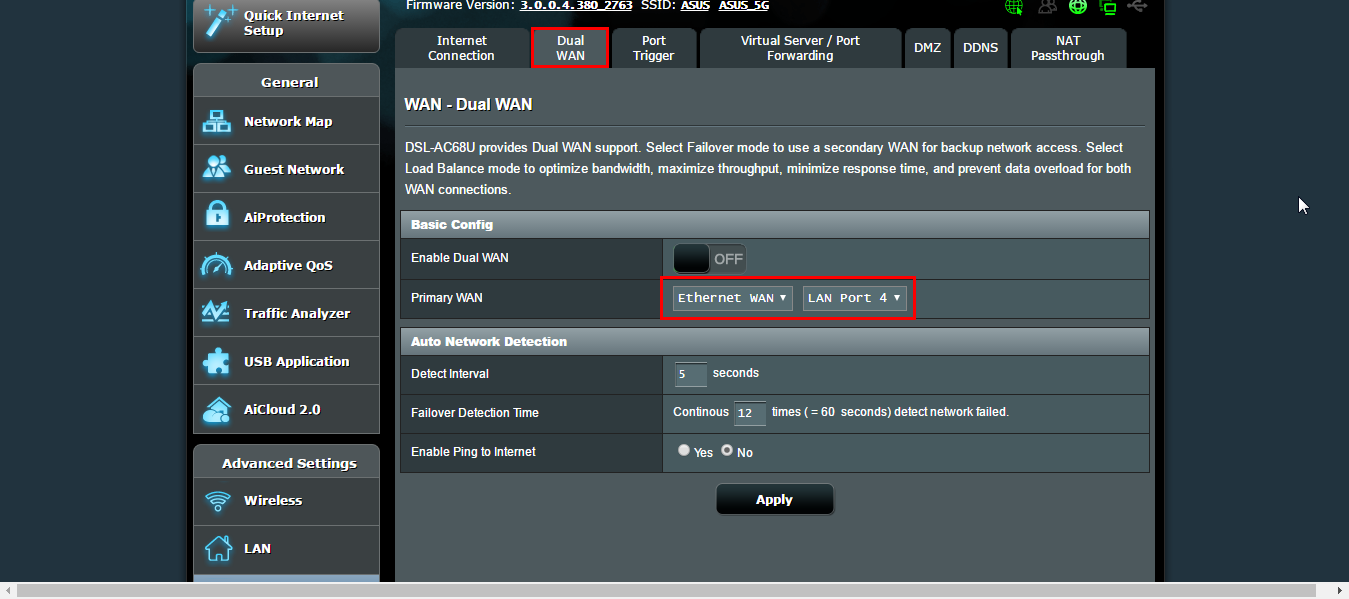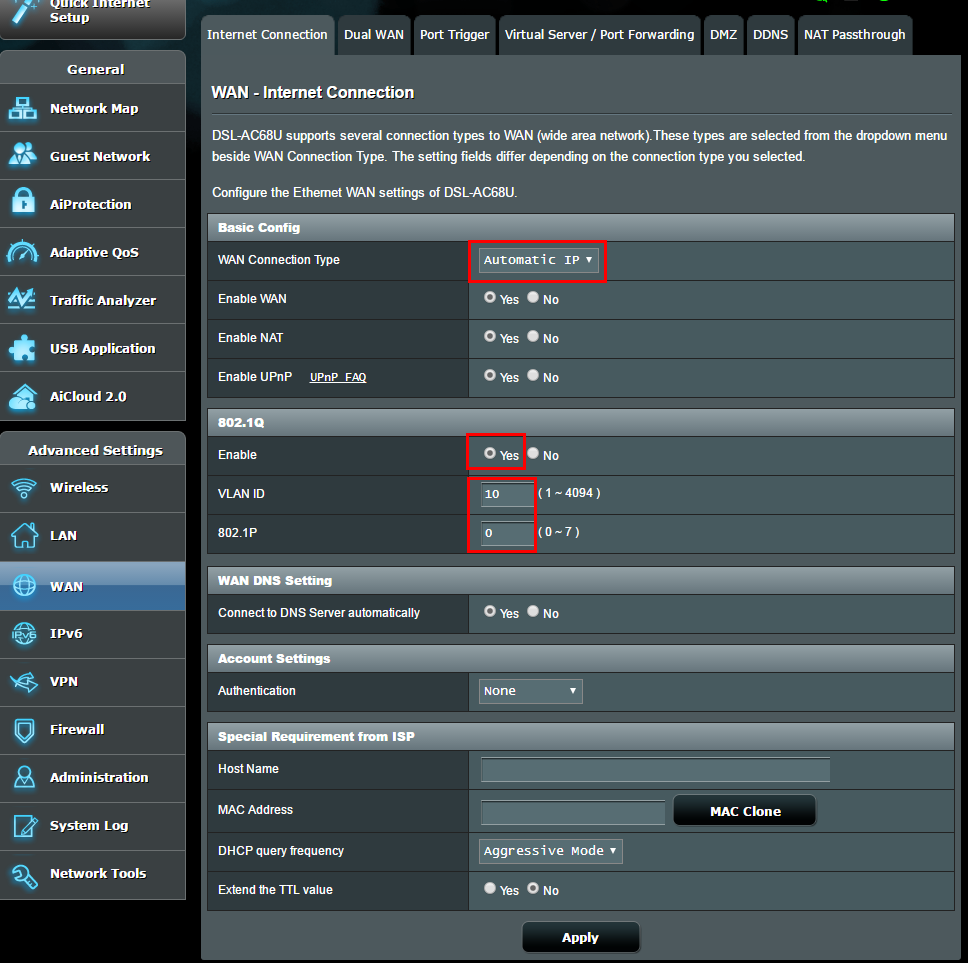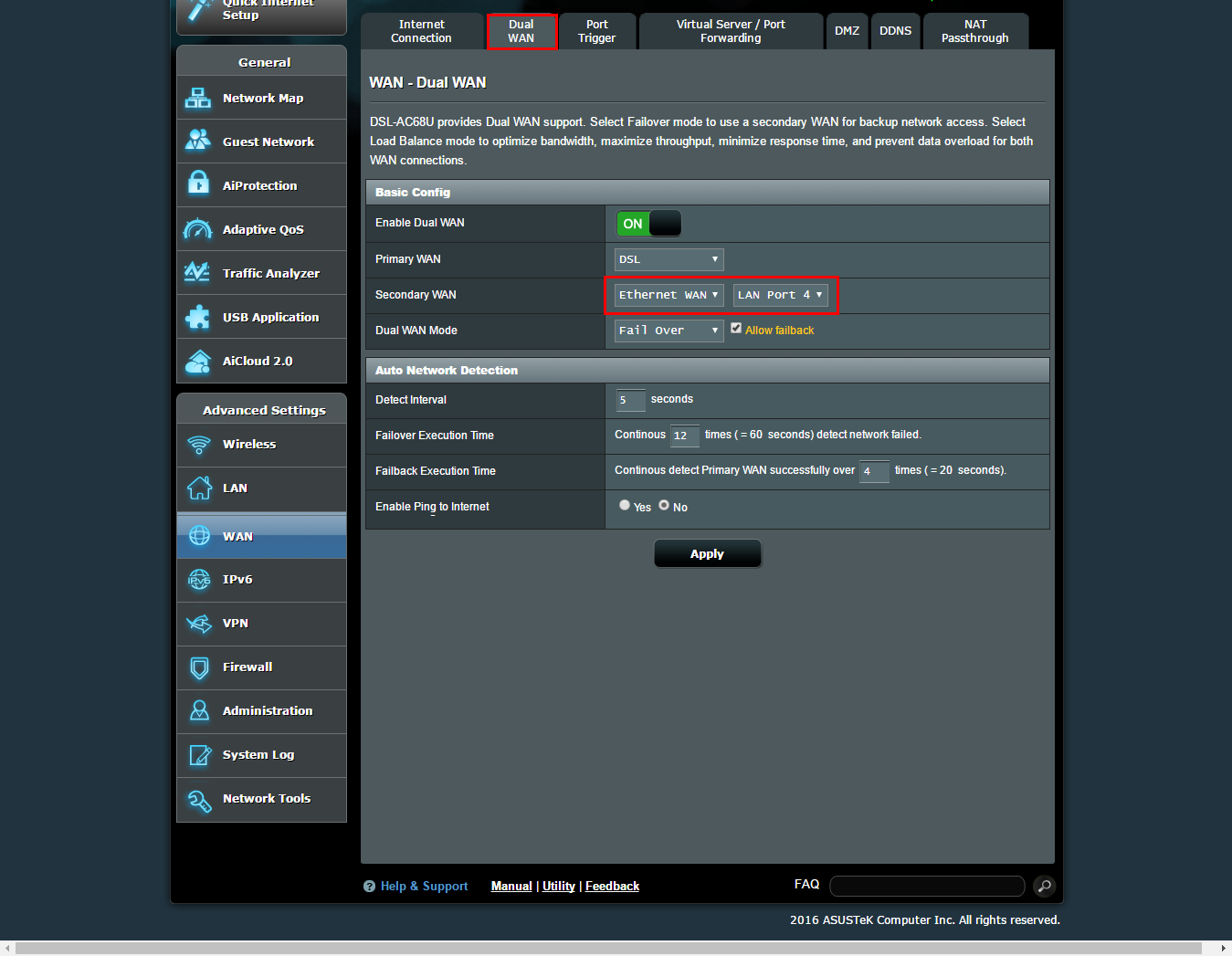Чтобы использовать LAN порт, как WAN не обязательно сидеть за мануалами или прошивать ADSL-модем, лишаясь гарантии. Между тем, у нас появляется резервный канал, который можно использовать при важных задач, не терпящих перебоев в сети.
Для чего это может пригодиться? Не секрет, что провайдеры с подозрением относятся к большой генерации трафика, особенно если он относится к «почтовому» (smtp, pop3). Рассылка sms через интернет тоже может попасть в категорию «спам». Даже при перезагрузке роутера (смена IP-адреса) не гарантирует блокировки со стороны провайдера. Поэтому второй канал здесь придется весьма кстати.
Если вы решили сменить провайдера — с Ростелекома уйти на ТТК. Оба провайдера сейчас не выдают оборудование бесплатно — вам потребуется дополнительный роутер для работы с ТТК, т.к. стандартный ADSL-модем не имеет интерфейса WAN RJ-45. У вас есть два варианта — либо покупать роутер, типа DIR 300 или 620, либо перенастроить один из четырех LAN-портов в направление WAN. Наш способ отличается тем, что мы не будем использовать специальные прошивки, вроде DD-WRT или OpenWRT, а выполним все действия на стандартной прошивке (на примере Dlink 2640 nru)
Старая прошивка
Переключите провод от модема до компьютера в LAN2 перед началом настроек! Заходим в настройки модема. По адресу 192.168.1.1. Находим пункт «Дополнительно» и выбираем «Группирование интерфейсов». В пункте Ethernet WAN Port ставим точку на порт, который хотим задействовать под WAN соединение, например, LAN1:
У некоторых модемов верхнее меню находится в левом столбце — они идентичны:
Теперь нужно настроить этот WAN-порт. Допустим, у вас провайдер использует PPPoE авторизацию (по логину и паролю). Так работает, например, ТТК. Для этого заходим во вкладку «Сеть» и выбираем «WAN». Нажимаем кнопку «Добавить»:
Далее ставим следующие настройки:
Имя — WAN PPPoE
Тип соединения — PPPoE
Физический интерфейс — LAN1
PPP имя пользователя — Здесь пишите ваш логин для доступа в интернет
Без авторизации — галочки стоять НЕ должно
Пароль — ваш пароль для доступа в интернет
Подтверждение пароля — повторяем пароль
MTU — 1492
Остальные настройки остаются по умолчанию!
Теперь вставляйте ваш ethernet-кабель в LAN1 и можно работать.
Новая прошивка
Переключите провод от модема до компьютера в LAN2 перед началом настроек!. Переходим в Расширенные настройки:
Далее в разделе «Дополнительно» кликаем на «Группирование интерфейсов»:
Далее щелкаем на иконку LAN1:
Ниже (прокрутите мышкой, если не видно) в меню ставим галочку на пункте «Сделать WAN-ом»:
Далее, по аналогии с первой прошивкой, настраиваем PPPoE соединение на нашем новом WAN-порте.
Все вопросы пишите в комментарии.
FAQ
Продукт
DSL-AC68R, DSL-AC68U
[DSL роутер] Как настроить режим Ethernet WAN в DSL-AC68U/R?
DSL-AC68U/R не имеет автономного порта Ethernet WAN. Здесь мы предоставляем вам способ настроить один из ваших портов LAN как порт Ethernet WAN.
Шаг1: Пожалуйста, подключите устройство к роутеру, откройте веб-браузер и укажите в адресной строке http://router.asus.com для входа в интерфейс.(Web GUI)
Примечание: узнать больше можно по ссылке Как войти в интерфейс роутера
Шаг2: Настройте Ethernet WAN
Способ A: отключите Dual WAN
В разделе WAN — Dual WAN страница, если Вы настроили Enable Dual WAN в положение OFF, то этот способ для Вас.
(1)Пожалуйста, настройте Primary WAN как Ethernet WAN и выберите подходящий LAN порт, который не используется. Например, я использую LAN порт 3, поэтому я могу выбрать LAN порт 4. Нажмите Применить, чтобы настройки сконфигурировались.
(2)Затем, перейдите в WAN — на страницу Интернет соединение. Пожалуйста, настройте подключение WAN как Automatic IP (или PPPoE, и т.д.). Если Ваш ISP нуждается в VLAN ID, пожалуйста, настройте 802.1Q. В поле укажите Yes,укажите подходящий VLAN ID (e.g., 10) и 802.1P (e.g., 0). Наконец, нажмите Применить. Теперь Вы можете перейти к Карте Сети, чтобы проверить работу получения IP.
Способ B: Включите Dual WAN
В разделе WAN — на Dual WAN странице, если у Вас выставлено Dual WAN в положении ON, то этот способ для Вас.
(1)Пожалуйста, настройте также Primary/ Secondary WAN в Ethernet WAN и выберите подходящий LAN порт, который не используется. Например, я использую LAN порт 3, поэтому я могу выбрать LAN порт 4. Нажмите Применить, чтобы настройки сконфигурировались.
(2)Затем перейдите в WAN — на страницу Интернет подключения. Настройте тип WAN в Ethernet WAN, и тип WAN подключения как Automatic IP (или PPPoE, и т.д.). Если Ваш ISP нуждается в VLAN ID, пожалуйста, настройте 802.1Q. В поле укажите Yes,укажите подходящий VLAN ID (e.g., 10) и 802.1P (e.g., 0). Наконец, нажмите Применить. Теперь Вы можете перейти к Карте Сети, чтобы проверить работу получения IP.
Как скачать (Утилиты / ПО)?
Вы можете загрузить последние версии драйверов, программного обеспечения, микропрограмм и руководств пользователя из ASUS Центраз агрузок.
Узнать больше о Центре загрузок ASUS можно по ссылке.
Эта информация была полезной?
Yes
No
- Приведенная выше информация может быть частично или полностью процитирована с внешних веб-сайтов или источников. Пожалуйста, обратитесь к информации на основе источника, который мы отметили. Пожалуйста, свяжитесь напрямую или спросите у источников, если есть какие-либо дополнительные вопросы, и обратите внимание, что ASUS не имеет отношения к данному контенту / услуге и не несет ответственности за него.
- Эта информация может не подходить для всех продуктов из той же категории / серии. Некоторые снимки экрана и операции могут отличаться от версий программного обеспечения.
- ASUS предоставляет вышеуказанную информацию только для справки. Если у вас есть какие-либо вопросы о содержании, пожалуйста, свяжитесь напрямую с поставщиком вышеуказанного продукта. Обратите внимание, что ASUS не несет ответственности за контент или услуги, предоставляемые вышеуказанным поставщиком продукта.
0
1
У меня была такая сеть:
- ADSL-модем TP-LINK TD-W8961ND (192.168.1.1) получал интернет.
- Направленный передатчик Wi-Fi TP-LINK TL-WA5210G (192.168.2.254) передавал его в другой дом
- Его принимал такой же TL-WA5210G (192.168.3.254)
- Раздавал роутер D-Link DIR-300 (192.168.4.1)
ADSL заменён на обычный Eth-кабель с интернетом. Я решил поменять роутер D-Link на TP-Link из-за проблем с D-Link. Подключаю TP-LINK, втыкаю в 1 из 4 LAN-портов провод с интернетом, не работает. Начал искать руководства, вот рабочее, но для WDS, а не для WAN. Здесь написано что так сделать невозможно. А что скажут здесь?
Ответ:
Я правильно понимаю, вы хотите использовать этот ADSL модем, как обычный роутер, подключив к нему интернет по сетевому кабелю (RJ-45)? Так как там нет WAN порта RJ-45, а только RJ-11, то вы хотите вместо WAN использовать LAN порт.
С модемом TP-LINK TD-W8961ND я не знаком, не приходилось его настраивать. Но, я посмотрел сейчас на официальном сайте панель управления (симулятор настроек), и там похоже есть такая возможность.
Запустив быструю настройку модема «Quick Setup», будет возможность выбрать «Ethernet WAN For Ethernet(RJ45) Service».
А дальше, уже можно задать параметры для подключения к провайдеру. Там написано, что LAN порт 4 будет в роли WAN порта.
Сам я это не проверял. Но думаю, что все должно работать.
20.08.16
22
Автор вопроса: Александр
Новые вопросы и ответы
- Почему отваливается Wi-Fi на кондиционере?
- Периодически проседает канальная скорость и сила сигнала Wi-Fi на ноутбуке
- Как ноутбук выбирает к какому диапазону подключиться: Wi-Fi 5 GHz или Wi-Fi 2.4 GHz?
- Почему сам пропадает и появляется драйвер на беспроводную сеть Wi-Fi?
- Почему в телевизоре маленькая скорость интернета по кабелю?
Больше вопросов
Новости
- Умные Wi-Fi лампы от TP-Link
- Трехдиапазонный роутер TP-LINK Archer C3200 уже в продаже
- Стартовали продажи 150-мегабитного LTE-роутера Huawei CPE B315
- D-Link DIR 850L – домашний роутер с гигабитным Wi-Fi
- Linksys EA9500: 3-диапазонный маршрутизатор от Linksys за 400 долларов
Больше новостей
Полезные статьи
- Как раздать Wi-Fi с ноутбука или компьютера без роутера
- Как выбрать Wi-Fi роутер в 2023 году и какой купить?
- Что такое роутер, как он работает, и чем отличается от маршрутизатора
- Информация о двухдиапазонных (Dual-Band) роутерах и Wi-Fi сети на частоте 5 GHz
- Скорость по Wi-Fi: почему роутер ее режет, и как увеличить скорость беспроводного соединения
- Радиус действия Wi-Fi сети: как его увеличить, и усилить беспроводную сеть
DSL-маршрутизаторы серии DSL-2640U/T3, DSL-2650/T1, DSL-2740/T1, DSL-2750/T2 при необходимости можно использовать как обычные Ethernet-маршрутизаторы.
Для этого под WAN-интерфейс можно выделить любой LAN-порт.
В качестве примера здесь используется DSL-2750U/B1A/T2A. На других моделях этой серии настройки производятся аналогичным образом.
Перед настройкой рекомендуется обновить ПО до последней актуальной версии, доступной на сервере FTP по адресу: ftp://ftp.dlink.ru/pub/ADSL.
В примере для WAN-интерфейса выберем порт LAN4. Для настройки подключиться к любому порту LAN1- LAN3.
Перейдите на страницу “Расширенные настройки” » “Дополнительно” » “Группирование интерфейсов”.
Наведите указатель мыши на соответствующий LAN-порт, который будет использоваться как WAN-порт (например LAN4):
В появившемся контекстном меню выберите “Сделать WAN’ом”, выберите ”Одна служба на одно соединение“ и нажмите “Сохранить”:
Перейдите на страницу “Сеть”, » “WAN”, и нажмите кнопку “Добавить”:
В открывшемся разделе “Главные настройки” в выпадающем списке выберите нужный “Тип соединения”, например “Динамический IP”.
В поле “Интерфейс” выберите “LAN4” и нажмите “Сохранить”:
В области уведомлений о несохраненных изменениях нажмите значок “Сохранить”, чтобы сохранить выполненные Вами настройки маршрутизатора в энергонезависимой памяти:
На странице “Статус” » “Сетевая статистика” можно проконтролировать установленное соединение:
Примечание:
Описанное применение ADSL-маршрутизаторов не является их основным назначением, но позволяет использовать дополнительные возможности, с некоторыми ограничениями. Например, при использовании описанного здесь примера настройки WAN-интерфейса для типа подключения Dynamic IP (DHCP) возможна ситуация, когда при включении питания устройства, или при его перезагрузке, dhcp-клиенты со стороны LAN-интерфейса могут получить сетевые настройки не от самого маршрутизатора, а от внешнего DHCP-сервера, расположенного со стороны WAN- порта (провайдера). Поэтому таких клиентов рекомендуется подключать после окончания процесса загрузки маршрутизатора. При использовании других типов соединения на WAN эта рекомендация может не понадобиться.
Источник: D-Link